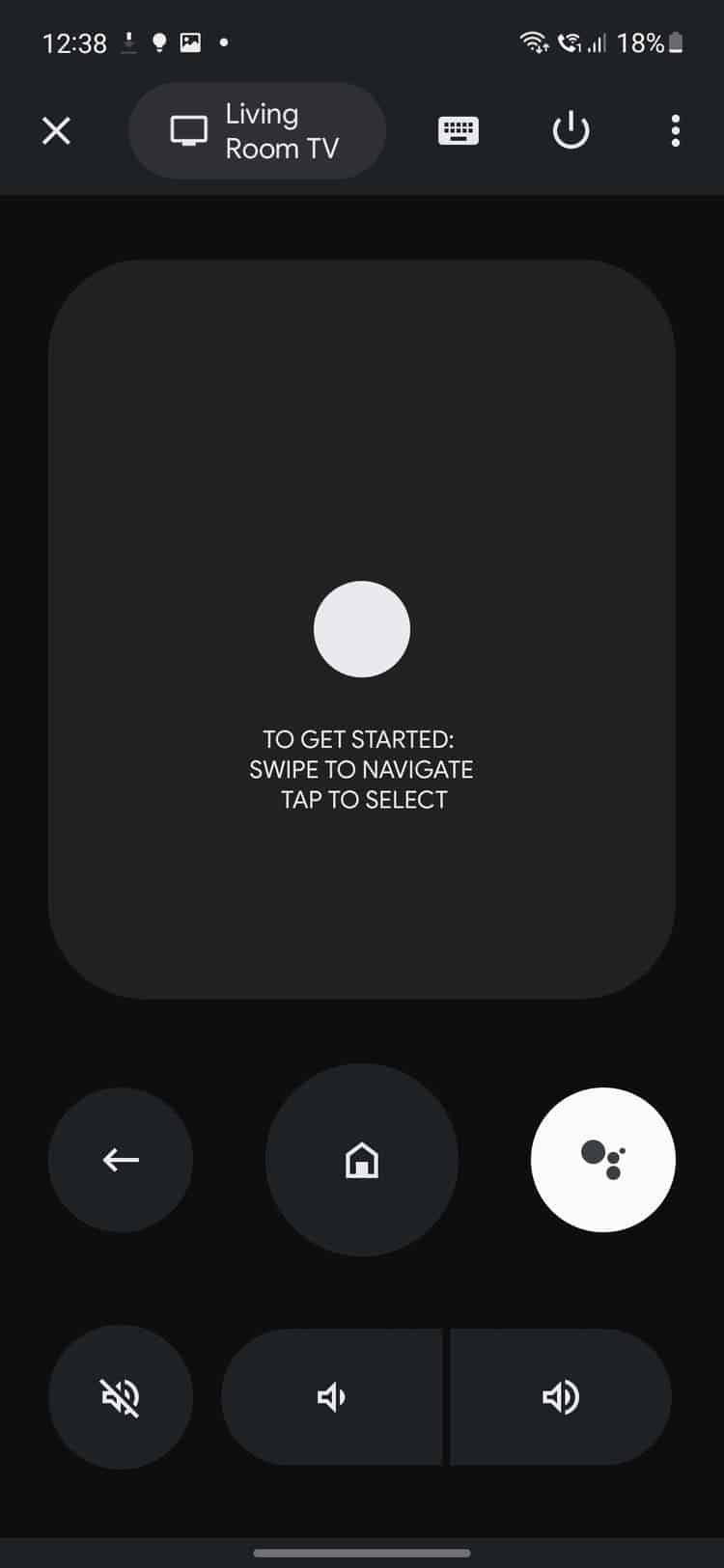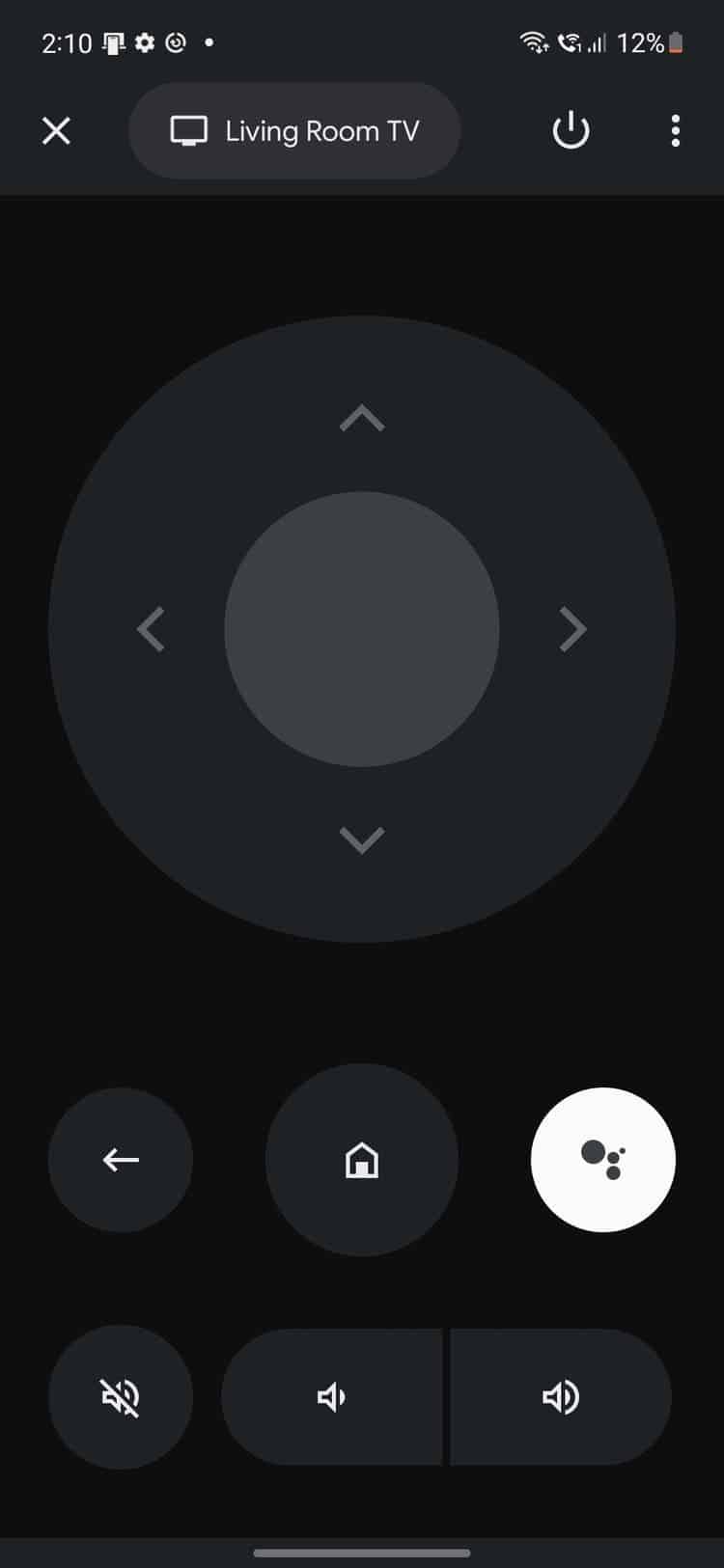Якщо ви запитували, як використовувати свій телефон як пульт дистанційного керування для телевізора, ви прийшли за адресою. Новомодні Android-телевізори постачаються з інтелектуальним пультом дистанційного керування, який реагує на голосові команди для виконання таких завдань як навігація по інтерфейсу. Проте є можливість, що пульт може перестати працювати. Так само деяким користувачам важко набирати текст за допомогою хрестовини пульта дистанційного керування. На нашу велику полегшення, ви можете використовувати свої Android-смартфони для управління своїм Android TV. Як альтернативу ви можете використовувати iPhone, але тільки до певної міри.
У магазині Google Play раніше був доступний для завантаження офіційний додаток для віддаленого керування Android TV. Однак гігант пошукової системи об’єднав пульт зі своїм додатком Google TV, який раніше був відомий як Google Play Movies and TV. Ваш телефон повинен працювати під керуванням Android 4.3 або пізнішої версії, а також на ньому має бути встановлена програма Google TV версії 4.27.8.93 або пізнішої версії. Ви повинні завантажити Google TV із магазину Google Play. Однак, якщо він не встановлений на вашому телефоні, ви можете завантажити його через дзеркало APK.
Використання програми Google TV Remote Control для смарт-телевізорів Android
- Перший крок включає відкриття програми Google TV на телефоні Android.
- Внизу є опція TV Remote. Натисніть на неї.
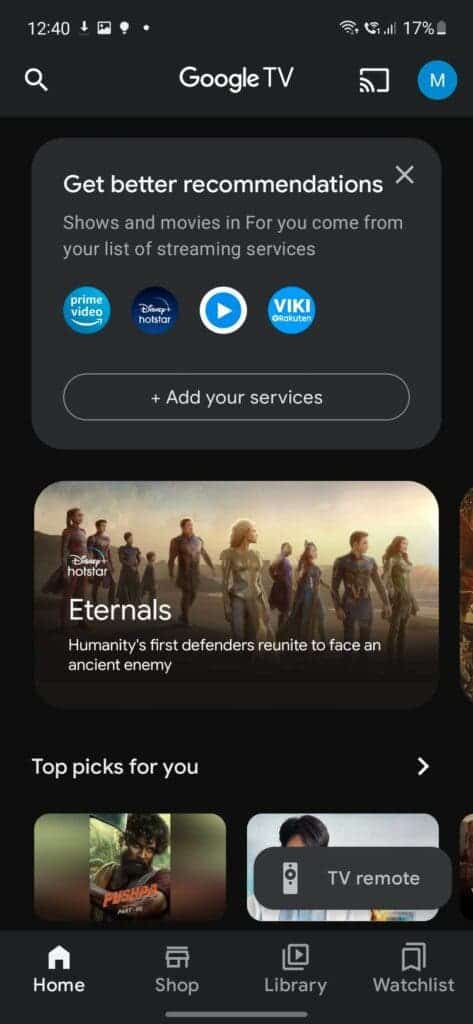
- Тепер потрібно натиснути на опцію «Додати пристрій», яка буде вгорі.

- Ваш пристрій показується у списку сканування. Вам просто потрібно вибрати його.
- Після увімкнення Android TV запишіть шестизначний код.
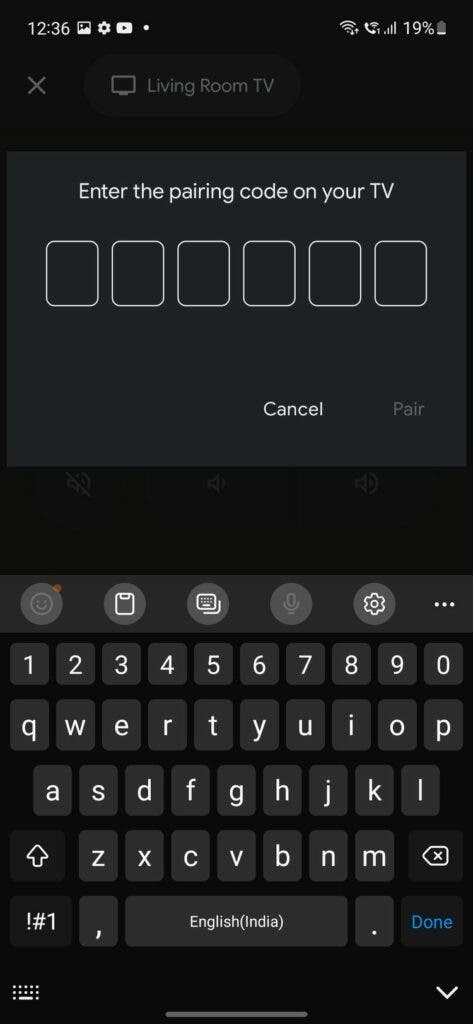
- Нарешті, вам потрібно ввести вищезгаданий код у програмі Google TV. Крім того, вам не потрібно входити до програми Google TV, використовуючи той же обліковий запис Google, що і ваш Android TV.
Ви можете почати використовувати пульт у програмі Google TV та керувати своїм Android TV після сполучення. Крім того, ви можете виконувати кілька завдань, таких як навігація за інтерфейсом. Так само ви можете використовувати пульт дистанційного керування для виклику помічника Google на вашому телевізорі для запуску програм та пошуку контенту. Для вибору параметрів та навігації ви можете використовувати елементи керування скиданням або віртуальну хрестовину. Всі елементи управління оснащені тактильним зворотним зв’язком.
Якщо ви не хочете відкривати програму Google TV для використання пульта, все, що вам потрібно зробити, це прикріпити пульт до плитки швидкого налаштування. Це дасть вам миттєвий доступ до пульта, не відкриваючи програму Google TV.
Це одна з найпомітніших переваг нового методу. Для цього потрібно відредагувати ярлики швидких налаштувань. Потім потрібно переглянути параметри та утримувати або перетягувати, щоб додати параметр TV Remote у ваше улюблене місце. Однак тут варто згадати, що вам, можливо, доведеться спочатку зайти до програми Google TV і налаштувати його, щоб він з’явився. На жаль, пульт Google TV, як і раніше, недоступний у програмі Google TV для користувачів iOS. З усім тим, це, ймовірно, відбудеться в майбутньому. Ви можете використовувати програму Google Home на своєму iPhone, щоб збільшити або зменшити гучність вашого Android TV.
Увімкніть Android TV за допомогою програми Google TV Remote
Хоча ви можете використовувати свій телефон для увімкнення або вимкнення телевізора, він працює тільки на деяких телевізорах Android. Ви можете використовувати цю функцію, лише якщо ваш телевізор підтримує HDMI-CEC, який зазвичай вимкнено за замовчуванням. Однак ви можете увімкнути HDMI-CEC у налаштуваннях. Це може змінюватись від телевізора до телевізора. Ви зможете вмикати та вимикати Android TV за допомогою пульта дистанційного керування. Так само ви можете використовувати програму Google Assistant на телефоні, щоб увімкнути або вимикати телевізор. Щоб увімкнути його, все, що вам потрібно сказати, це “Окей, Google, увімкни телевізор”. Однак якщо у вас більше одного телевізора, потрібно вказати назву телевізора, який ви хочете включити. Наприклад, «Окей, Google, увімкни телевізор у вітальні».
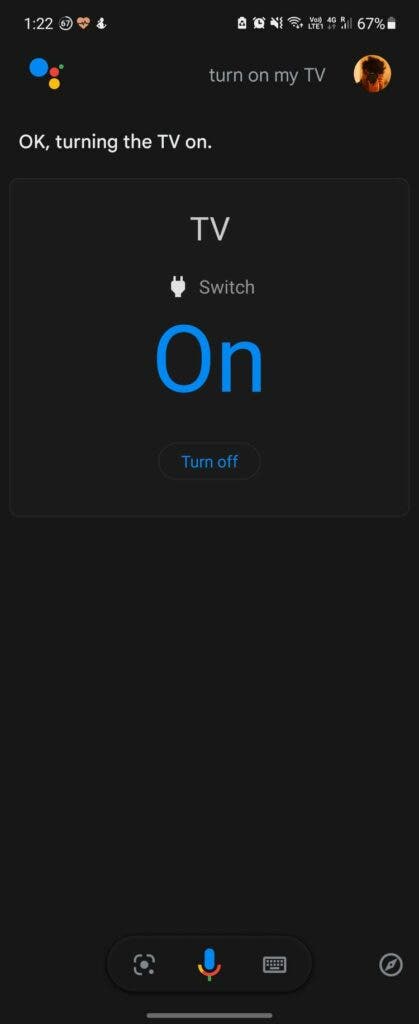
Крім того, функція працює віддалено. Іншими словами, ви можете вмикати та вимикати телевізор, навіть якщо вас немає вдома. З іншого боку, HDMI-CEC несумісний із широким спектром телевізорів Android від різних виробників. Наприклад, CEC може дозволити вам керувати лише гучністю телевізора. Однак ви можете з’ясувати, яка функція працює на вашому телевізорі, методом спроб та помилок або провівши невелике дослідження.
Виправлення помилок пульта дистанційного керування смартфоном Android TV
Можливо, програма для віддаленого керування Google TV не працює. Так само ваш телевізор може не показуватися у списку сканованих пристроїв. На щастя, є кілька кроків, які можуть допомогти вам усунути проблему.
Wi-Fi з’єднання
Щоб перевірити підключення до Wi-Fi, натисніть кнопку «Додому» на пульті телевізора.
Тепер вам потрібно вибрати значок налаштувань (шістка), який знаходиться у правому верхньому кутку.
Перейдіть до «Мережа та аксесуари», виберіть «Мережа», потім натисніть «Додатково» та перейдіть до «Стан мережі».
Переконайтеся, що телевізор під’єднано до тієї ж мережі Wi-Fi, що й ваш телефон. Крім того, перевірте свій телефон, щоб переконатися, що вони підключені до однієї мережі.
Перезавантажте Android-телевізор
Щоб перезапустити Android TV, ви можете вийняти шнур живлення з розетки.
Тепер потрібно почекати кілька секунд, перш ніж знову під’єднати шнур.
Після цього вам потрібно буде налаштувати віртуальний пульт у програмі Google TV.
Однак, ви можете спочатку спробувати розв’язати проблему, перезавантаживши телефон.